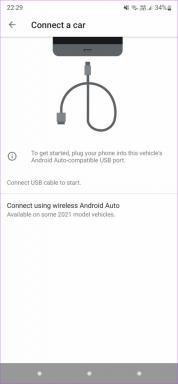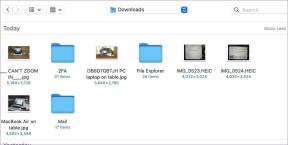I 5 modi migliori per inviare più foto dai telefoni Samsung Galaxy
Varie / / October 27, 2023
I telefoni Samsung Galaxy hanno alcune delle migliori configurazioni della fotocamera per catturare bellissimi ricordi. E grazie alle numerose soluzioni integrate e alle app di terze parti, condividere più foto contemporaneamente non è mai stato così facile. Ecco i modi migliori per inviare più foto da un telefono Samsung.

Non è necessario utilizzare ingombranti soluzioni cloud come OneDrive o Google Drive per inviare molti file multimediali. È possibile condividere file multimediali tramite Condivisione rapida o Condivisione nelle vicinanze utilizzando RCS (Rich Communication Services) nell'app Messaggi predefinitaoppure utilizza app di messaggistica di terze parti come WhatsApp e Telegram.
1. Utilizza la condivisione rapida
Quick Share di Samsung si ispira ad AirDrop sui dispositivi Apple. Come suggerisce il nome, è un modo rapido per condividere file multimediali tra dispositivi Samsung vicini. Funziona su telefoni, tablet e laptop Samsung nelle vicinanze. Controlliamolo in azione.
Passo 1: Apri l'app Galleria sul tuo telefono Samsung.
Passo 2: Tocca Condividi in basso.

Passaggio 3: Seleziona Condivisione veloce. Esegue la scansione dei dispositivi Samsung nelle vicinanze.


Tocca un telefono Samsung e accetta l'autorizzazione al dispositivo ricevente per avviare il processo di trasferimento. Puoi controllare il nostro post dedicato a utilizzare Quick Share sui telefoni Samsung Galaxy.
2. Controlla Condivisione nelle vicinanze
Se il tuo amico o familiare ha un telefono Android di un'altra marca, utilizza la soluzione Condivisione nelle vicinanze di Google. Funziona su tutti i telefoni, tablet e Chromebook Android. Ecco cosa devi fare.
Passo 1: Avvia l'app Galleria e seleziona le foto che desideri inviare.
Passo 2: Tocca l'icona Condividi e seleziona Condivisione nelle vicinanze.


Passaggio 3: Mostra i dispositivi Android nelle vicinanze sul foglio di condivisione. Tocca su un telefono Android.
Passaggio 4: Accetta l'autorizzazione sul dispositivo ricevente.
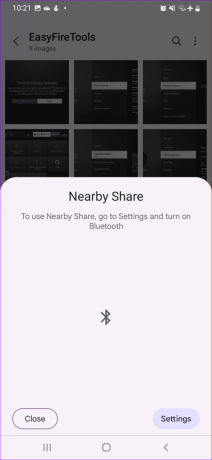
Consulta la nostra guida dedicata a La condivisione nelle vicinanze non funziona come previsto.
3. Utilizza l'app Messaggi predefinita
Entrambi i trucchi sopra funzionano solo con i dispositivi vicini. Se il dispositivo ricevente non è nelle vicinanze, utilizza l'app Messaggi predefinita sul tuo telefono Samsung. Supporta RCS di Google per avviare conversazioni con amici e familiari.
Passo 1: Avvia l'app Messaggi sul tuo telefono Samsung.
Passo 2: Tocca il menu a tre punti e apri Impostazioni.

Passaggio 3: Seleziona Impostazioni chat e attiva le funzionalità Chat. Accende RCS sul tuo telefono Samsung. Espandi Qualità immagine condivisa e tocca Originale o Alta.


Passaggio 4: Torna alla schermata principale e tocca il pulsante Scrivi. Apri una conversazione.
Passaggio 5: Tocca l'icona dell'immagine accanto a una finestra di messaggio e seleziona le foto che desideri condividere. Premi invia.
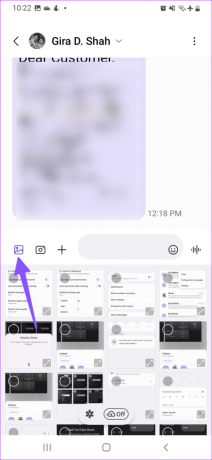

Se non preferisci l'app Messaggi di Samsung, utilizza la soluzione di Google per abilitare RCS sul tuo telefono Android.
4. Usa WhatsApp per inviare più foto
Se desideri inviare più foto da un telefono Samsung a un iPhone, nessuno dei trucchi sopra descritti funzionerà qui. Devi prendere una mano da app di messaggistica di terze parti come WhatsApp e Telegram.
Passo 1: Avvia WhatsApp sul tuo telefono Samsung e vai a una conversazione pertinente.
Passo 2: Tocca l'icona della puntina nella finestra del messaggio e seleziona Galleria.
Passaggio 3: Seleziona le foto e premi il segno di spunta in basso.


Passaggio 4: Tocca HD in alto e seleziona la qualità HD. Premi Invia.


È bello vedere WhatsApp offrire un’opzione per inviare immagini in alta qualità. Non è necessario inviare immagini come file.
5. Prova Telegram
Telegram è la seconda app di messaggistica istantanea più popolare dopo WhatsApp. Se i tuoi amici sono su Telegram, utilizza i passaggi seguenti per inviare più foto dal tuo telefono Samsung Galaxy.
Passo 1: Avvia Telegram sul tuo telefono e apri un thread di chat.
Passo 2: Tocca l'icona della puntina e seleziona le immagini.


Passaggio 3: Tocca il menu con tre punti verticali in alto e seleziona Invia come file.


Telegram condivide le tue foto come file e non scende a compromessi sulla qualità. Se Telegram non invia messaggi, foto e video, consulta la nostra guida alla risoluzione dei problemi per risolvere il problema. Usando il trucco sopra, puoi anche condividere video di grandi dimensioni di qualità originale.
Come puoi vedere dall'elenco sopra, esistono diversi modi per inviare più foto da un telefono Samsung. Puoi scegliere qualsiasi metodo per completare il lavoro. Se desideri condividere più video 4K, ti consigliamo di optare per una soluzione di archiviazione cloud per una condivisione senza errori. Quale metodo preferisci? Condividilo nei commenti qui sotto.
Ultimo aggiornamento il 26 ottobre 2023
L'articolo di cui sopra può contenere link di affiliazione che aiutano a supportare Guiding Tech. Tuttavia, ciò non pregiudica la nostra integrità editoriale. Il contenuto rimane imparziale e autentico.

Scritto da
Parth Shah è uno scrittore freelance sempreverde che copre procedure, guide alle app, confronti, elenchi e guide alla risoluzione dei problemi su piattaforme Android, iOS, Windows, Mac e smart TV. Ha oltre cinque anni di esperienza e ha scritto oltre 1.500 articoli su GuidingTech e Android Police. Nel suo tempo libero lo vedrai guardare i programmi Netflix, leggere libri e viaggiare.